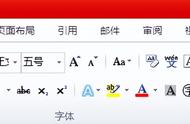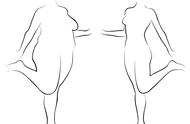要在Mac上安装Windows虚拟机,您可以按照以下步骤进行操作:
1. 选择虚拟机软件:
您可以选择使用Parallels Desktop、VMware Fusion或Oracle VirtualBox等虚拟机软件来安装Windows虚拟机。这些软件都可以在Mac上运行Windows操作系统。
2. 获取Windows ISO文件:
在安装Windows虚拟机之前,您需要先获取Windows操作系统的ISO文件。如果您已经拥有Windows安装光盘或USB,可以使用光盘或USB获取ISO文件。否则,您可以从微软官方网站下载Windows ISO文件。
3. 安装虚拟机软件:
下载并安装您选择的虚拟机软件。根据软件的安装向导进行操作并完成安装。
4. 创建新虚拟机:
打开虚拟机软件,创建一个新的虚拟机。在创建虚拟机的过程中,您需要选择安装Windows的方式,可以选择使用ISO文件进行安装。
5. 安装Windows:
按照虚拟机软件的指示,加载Windows ISO文件并启动虚拟机。然后,按照Windows安装向导的指示进行安装。您需要提供Windows产品密钥以完成安装过程。
6. 配置虚拟机:
完成Windows安装后,您可以配置虚拟机的各种设置,例如分配内存和硬盘空间,设置网络连接等。
7. 安装虚拟机工具:
虚拟机软件通常提供虚拟机工具,这些工具可以提供更好的集成体验、共享文件和设备等功能。根据虚拟机软件的说明,安装并配置虚拟机工具。
8. 启动Windows虚拟机:
在虚拟机软件中,选择您创建的Windows虚拟机并启动。您现在已经成功在Mac上安装了Windows虚拟机。
请注意,安装和运行Windows虚拟机可能需要较高的系统配置,特别是关于处理器、内存和硬盘空间的要求。确保您的Mac满足虚拟机软件的最低系统要求,并具备足够的资源来运行虚拟机。